วิธีตรวจสอบ Google Analytics จากแดชบอร์ดเว็บไซต์ WordPress
เผยแพร่แล้ว: 2019-08-27คุณต้องการเพิ่มแดชบอร์ด Google Analytics และตรวจสอบ Google Analytics จากแดชบอร์ดเว็บไซต์ WordPress เพื่อให้คุณสามารถดูสถิติของไซต์ได้จากผู้ดูแลไซต์ของคุณหรือไม่?
เว็บไซต์ส่วนใหญ่ใช้ Google Analytics เป็นเครื่องมืออันทรงพลังที่ให้สถิติธุรกิจเกี่ยวกับผู้เยี่ยมชมเว็บไซต์ของตน เจ้าของบริษัทและผู้จัดการใช้ข้อมูลดังกล่าวเพื่ออัปเดตไซต์และปรับปรุงฟังก์ชันการทำงาน
วิธีทั่วไปในการเพิ่ม Google Analytics ใน WordPress เริ่มต้นด้วยการวางโค้ดไว้ที่ส่วนหัวของธีม เมื่อเสร็จแล้ว คุณสามารถเข้าสู่ระบบบัญชี Google Analytics ของคุณเพื่อดูรายงานสำหรับเว็บไซต์ของคุณ
สำหรับบางคน พูดง่ายกว่าทำ เจ้าของเว็บไซต์บางคน ไม่รู้วิธีเพิ่ม รหัสใน WordPress ผู้ใช้รายอื่นไม่ได้ใช้ และลงชื่อเข้าใช้บัญชี Google Analytics บ่อยพอที่จะตรวจสอบและประเมินข้อมูลที่จัดหาให้
ปัญหาอีกประการหนึ่งคือ แม้ว่า Google Analytics จะสามารถประเมินค่าได้ แต่ก็ไม่ใช่เรื่องง่ายที่จะสำรวจและทำความเข้าใจ การค้นหาข้อมูลที่คุณต้องการอาจต้องใช้ความพยายามอย่างมาก เจ้าของเว็บไซต์จำนวนมากไม่มีเวลา ความรู้หรือพลังงานที่จะทำอย่างนั้น
สิ่งหนึ่งที่ทำให้สิ่งต่างๆ ง่ายขึ้นคือ ปลั๊กอิน MonsterInsights ปลั๊กอินที่มีประโยชน์นี้เป็นปลั๊กอิน Google Analytics ที่ได้รับคะแนนสูงสุดสำหรับไซต์ WordPress
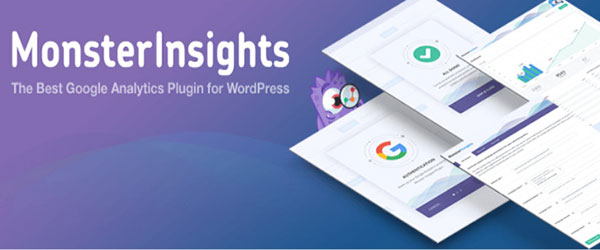
ใช้เมาส์เพียงไม่กี่คลิกในการเชื่อมต่อ และคุณไม่จำเป็นต้องเล่นโค้ด คุณสามารถดูข้อมูลของคุณได้จากแดชบอร์ด WordPress ของคุณ
ส่วนที่ดีที่สุดคือคุณสามารถ ดูข้อมูลและสถิติ เกี่ยวกับเว็บไซต์ของคุณได้ โดยไม่ต้องออกจากพื้นที่ผู้ดูแลระบบ WordPress
คุณสามารถใช้ข้อมูลนี้เพื่อกำหนดจำนวนผู้ใช้ที่เข้าชมไซต์ของคุณเป็นประจำ ช่วงเวลาใดของวันที่เว็บไซต์ของคุณมีผู้เข้าชมมากที่สุด และหน้าใดที่มีผู้เข้าชมมากที่สุด
จากนั้น คุณสามารถใช้ข้อมูลนี้เพื่อ จัดเตรียมเนื้อหาที่เกี่ยวข้องซึ่งกำหนดเป้าหมาย ไปยังผู้เยี่ยมชมไซต์ของคุณ โดยเฉพาะ เป็นประโยชน์อย่างยิ่งสำหรับเว็บไซต์ที่ใช้ Easy Digital Downloads หรือ WooCommerce เพื่อดำเนินการร้านค้าออนไลน์ของตน
คุณลักษณะอีคอมเมิร์ซของ MonsterInsights ช่วยให้คุณสามารถตั้งค่าการติดตามการแปลงของ WooCommerce Google Analytics ซึ่งให้ข้อมูลที่อัปเดตซึ่งช่วยให้คุณกำหนดว่าผลิตภัณฑ์ใดที่จะโปรโมตและรายการใดที่จะยุติ
วิธีตรวจสอบ Google Analytics จาก WordPress?
เพื่อให้สามารถตรวจสอบ Google Analytics จากแดชบอร์ดผู้ดูแลไซต์ของคุณได้ คุณจะต้องติดตั้งปลั๊กอิน MonsterInsights ไปที่เว็บไซต์ MonsterInsights และดาวน์โหลดปลั๊กอิน MonsterInsights หลังจากที่คุณดาวน์โหลดปลั๊กอินแล้ว ให้ติดตั้งบนเว็บไซต์ WordPress ของคุณ
หลังจากติดตั้งปลั๊กอินแล้ว คุณจะเห็นเมนู ข้อมูลเชิงลึก ใหม่ เข้าถึงเมนูนี้โดยไปที่ " ข้อมูลเชิงลึก " จากนั้นไปที่ " การตั้งค่า "
ป้อนรหัสใบอนุญาตสำหรับปลั๊กอินของคุณเมื่อได้รับแจ้งให้ดำเนินการดังกล่าว คลิกที่ปุ่ม “ เชื่อมต่อ MonsterInsights ” ปุ่มนี้ควรอยู่ด้านล่างช่องเปิดใช้งานใบอนุญาต
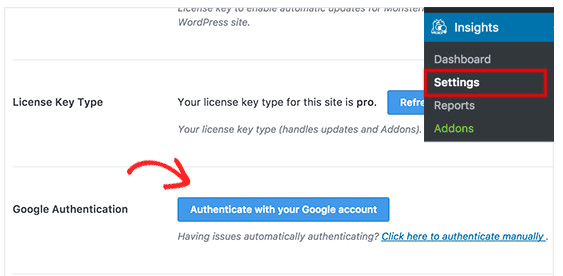
การดำเนินการนี้จะนำคุณไปยังหน้าบัญชี Google ของคุณ หากคุณไม่มีบัญชี Google Analytics อย่าลืมสร้างบัญชีขึ้นมา จากที่นั่น คุณจะ ต้องลงชื่อเข้าใช้บัญชี Google ของคุณ หรือเลือกบัญชี Google หากคุณลงชื่อเข้าใช้แล้ว
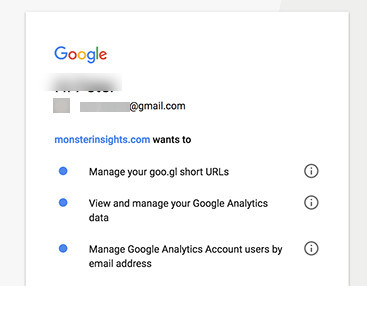
หากคุณมีหลายบัญชี อย่าลืมลงชื่อเข้าใช้บัญชีที่คุณใช้สร้างบัญชี Analytics คลิกที่ปุ่ม " อนุญาต " เพื่อให้ MonsterInsights เข้าถึงบัญชี Google Analytics ของคุณ เลือกโปรไฟล์ที่เหมาะสมสำหรับไซต์ของคุณและคลิกที่ช่อง " ฉันไม่ใช่หุ่นยนต์ "
คลิกที่ปุ่ม " Complete Authentification ” เท่านี้คุณก็พร้อมแล้ว คุณจะถูกนำกลับไปที่แดชบอร์ด WordPress ของคุณ
การดูวิดเจ็ตแดชบอร์ด WordPress Analytics ของคุณ
เมื่อคุณได้เพิ่ม Google Analytics ลงในไซต์ของคุณโดยใช้ MonsterInsights แล้ว คุณจะเห็นข้อมูลวิเคราะห์ของคุณถูกเพิ่มลงในแดชบอร์ด WordPress หลักของคุณ
MonsterInsights เพิ่มวิดเจ็ตแดชบอร์ดการรายงาน WordPress สองประเภท:
- วิดเจ็ตแดชบอร์ด MonsterInsights
- MonsterInsights แดชบอร์ดที่กำหนดเอง
1. การดูสถิติเว็บไซต์ของคุณใน MonsterInsights Dashboard Widget
เมื่อคุณลงชื่อเข้าใช้พื้นที่ผู้ดูแลระบบของไซต์ WordPress แล้ว วิดเจ็ตแดชบอร์ดจะปรากฏขึ้น รายงานภาพรวมสำหรับเว็บไซต์ของคุณจะปรากฏขึ้นโดยค่าเริ่มต้น
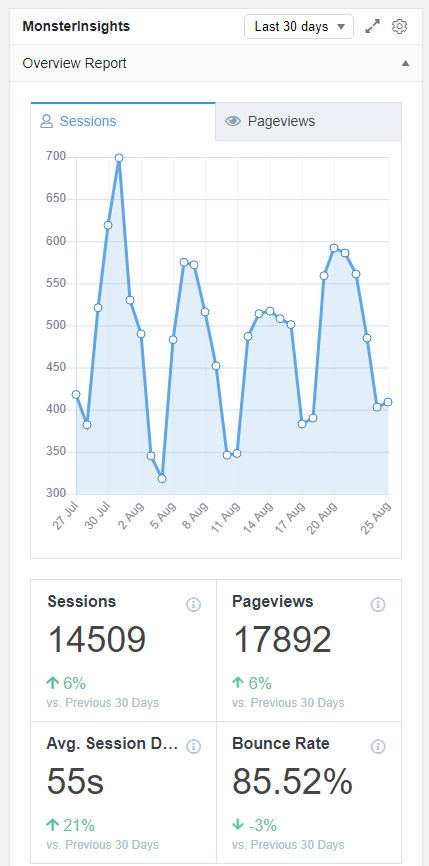
ข้อมูลบางส่วนที่รวมอยู่ในรายงานนี้รวมถึง:
- ระยะเวลาเซสชันเฉลี่ย
- รายงานแสดงรายละเอียดผู้เยี่ยมชมไซต์ตามอุปกรณ์ที่ใช้ – คอมพิวเตอร์มือถือ เดสก์ท็อป หรือแล็ปท็อป
- อัตราตีกลับของเว็บไซต์ของคุณ
- รายงานแสดงผู้เข้าชมไซต์ใหม่เทียบกับผู้เข้าชมไซต์ที่กลับมา
- หน้ายอดนิยมและโพสต์สำหรับเว็บไซต์ของคุณ
- จำนวนเซสชันและการดูหน้าเว็บทั้งหมดในช่วง 30 วันที่ผ่านมา
ข้อมูลทั้งหมดนี้และรายละเอียดอื่นๆ ในรายงานภาพรวม มี ข้อมูลจาก 30 วันที่ผ่านมาโดยค่าเริ่มต้น คุณสามารถไปที่เมนูแบบเลื่อนลงเพื่อดูข้อมูลจากเจ็ดวันที่ผ่านมาหรือใช้พารามิเตอร์อื่นๆ
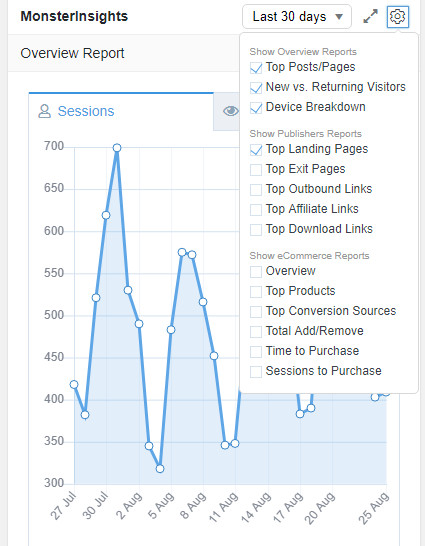

วิดเจ็ตนี้ใช้งานง่ายและปรับแต่งได้มากเช่นกัน เมื่อไปที่ไอคอน "การตั้งค่า" ของวิดเจ็ต คุณสามารถเพิ่มแท็บจาก รายงานอีคอมเมิร์ซ รายงานผู้เผยแพร่ และสร้างรายงานอื่นๆ สำหรับข้อมูลเฉพาะที่คุณต้องการ
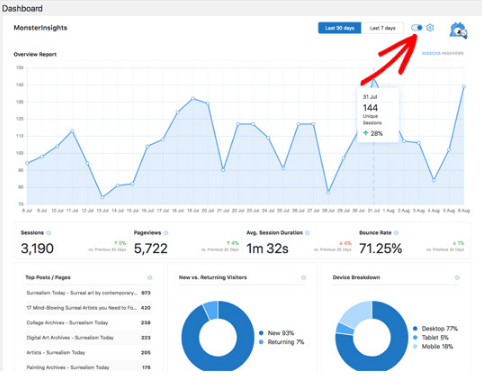
คุณยังสามารถ ดูรายงานวิดเจ็ตแดชบอร์ดในโหมดเต็มหน้าจอ หากต้องการเปลี่ยนมุมมองเป็นแบบเต็มหน้าจอโดยคลิกเคอร์เซอร์สีน้ำเงินระหว่างรายการแบบเลื่อนลงของวันและไอคอนการตั้งค่าในวิดเจ็ต MonsterInsights
2. การดูสถิติเว็บไซต์ของคุณใน MonsterInsights Custom Dashboards
MonsterInsights ยังมาพร้อมกับแดชบอร์ดที่กำหนดเองที่สวยงามภายในแดชบอร์ด WordPress ของคุณ Custom Dashboards ให้คุณเข้าถึง การวิเคราะห์ที่สมบูรณ์สำหรับทั้งเว็บไซต์ของคุณ เพียงไป ที่แดชบอร์ดที่กำหนดเองของ MonsterInsights
หากต้องการดูรายงาน ไปที่ " ข้อมูลเชิงลึก" จากนั้นไปที่ " รายงาน " จากส่วนผู้ดูแลระบบ คุณจะเห็นรายงาน Analytics ทั้งหมดของเว็บไซต์ของคุณนำเสนออย่างสวยงาม
สิ่งแรกที่คุณจะเห็นคือ รายงานภาพรวม ซึ่งรวมถึงข้อมูลต่างๆ เช่น โพสต์และเพจยอดนิยม การดูเพจทั้งหมด เซสชัน ประเทศ 10 อันดับแรก การอ้างอิงอันดับต้นๆ และอื่นๆ
นอกจากนี้ คุณจะเห็นแท็บอีกห้าแท็บที่ด้านบนของรายงานนี้ แท็บเหล่านี้เป็นหมวดหมู่การวิเคราะห์เพิ่มเติมที่คุณสามารถใช้เพื่อตีความข้อมูลไซต์ของคุณได้ดีขึ้น
คุณสามารถค้นหาเมตริกต่อไปนี้ในรายงานที่กำหนดเองของ MonsterInsights:
1. รายงานมิติข้อมูลที่กำหนดเอง – คุณสามารถติดตามข้อมูลของผู้เขียนยอดนิยม หมวดหมู่และคำหลัก โพสต์ที่กำหนดเอง และข้อมูลที่เป็นประโยชน์อื่นๆ ได้ที่นี่
2. รายงานอีคอมเมิร์ซ – รายงานนี้มีประโยชน์สำหรับบริษัทที่ใช้ Easy Digital Downloads หรือ WooCommerce เพื่อดำเนินการร้านค้าออนไลน์ของตน
คุณสามารถติดตามข้อมูลสำหรับการขายของร้านค้าออนไลน์ รายได้ที่สร้าง สินค้าที่ขาย ธุรกรรม การเพิ่มสินค้าในรถเข็น สินค้ายอดนิยม การแปลง และข้อมูลที่เป็นประโยชน์อื่นๆ (ดูข้อมูลเพิ่มเติมที่การจัดการสินค้าคงคลังของ WooCommerce)
3. รายงานการติดตามแบบฟอร์ม – นี่คือรายงานการติดตามแบบเต็มของ WordPress ที่มีอัตราการแปลง การแปลง การแสดงผล และข้อมูลที่เกี่ยวข้องอื่น ๆ สำหรับแต่ละแบบฟอร์ม
4. รายงานภาพรวม – จำนวนการดูเพจทั้งหมด เพจยอดนิยมและโพสต์ อัตราตีกลับ ประเทศอันดับต้น ๆ ประเทศทั้งหมดสำหรับผู้เยี่ยมชมไซต์ และข้อมูลที่เกี่ยวข้องมากขึ้นมีอยู่ในรายงานนี้
5. รายงานผู้จัดพิมพ์ – รายงาน นี้ให้ข้อมูลประชากร ลิงค์พันธมิตร ลิงค์ดาวน์โหลด (ดูวิธีติดตามการดาวน์โหลดไฟล์ใน WordPress) ลิงค์ขาออก หน้าทางออกอันดับต้น ๆ หน้า Landing Page อันดับต้น ๆ และข้อมูลอื่น ๆ
6. รายงาน Search Console – คุณสามารถค้นหาข้อมูลตำแหน่งเฉลี่ย อัตราการคลิกผ่าน จำนวนคลิก การแสดงผล และคำค้นหาของ Google 50 อันดับแรกสำหรับเว็บไซต์ของคุณได้ที่นี่ ติดตามความลึกในการเลื่อนหน้าเว็บไซต์ เป็นต้น
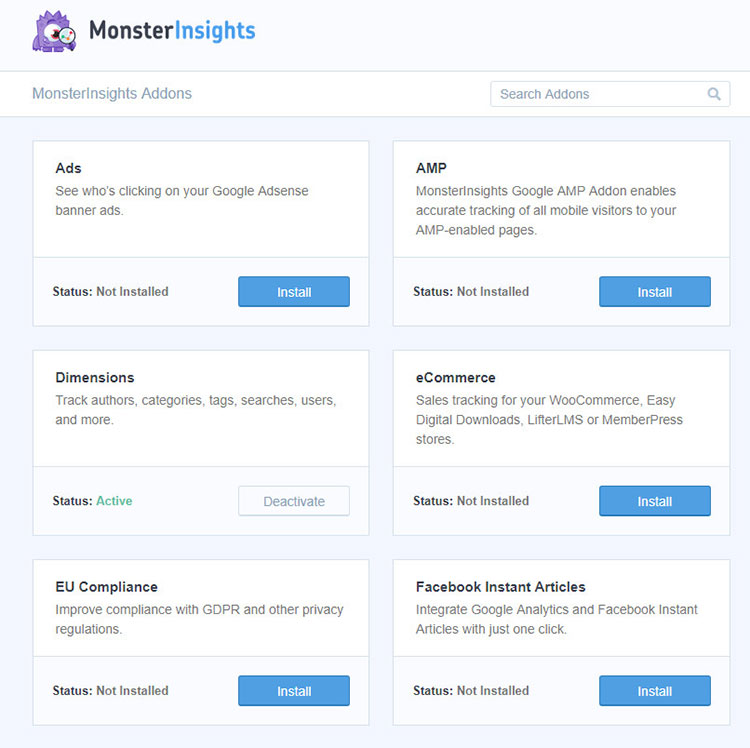
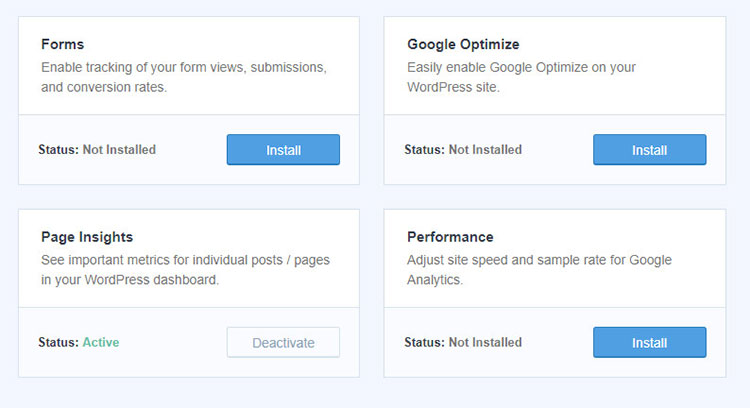
ประโยชน์ของการใช้ MonsterInsights สำหรับการรายงานของ Google Analytics?
ต่อไปนี้เป็นข้อดีสามประการที่เครื่องมือการรายงานของปลั๊กอิน MonsterInsight มีให้ และ เหตุผลที่ฉันคิดว่าคุณควรใช้ MonsterInsights เพื่อตรวจสอบ Google Analytics ของคุณ:
1. ใช้งานง่าย เหตุผลยอดนิยมประการหนึ่งที่ทำให้บริษัทต่างๆ ใช้ปลั๊กอินนี้มากขึ้นเรื่อยๆ ก็คือความง่ายในการใช้งาน
คุณสามารถเข้าถึงข้อมูลสำคัญได้โดยตรงจากไซต์ WordPress ของคุณ ตั้งค่าและเรียกใช้ Google Analytics ได้ง่ายๆ ในเวลาไม่กี่นาที
คุณไม่จำเป็นต้องเป็นผู้เชี่ยวชาญทางเทคนิคหรือรู้อะไรเกี่ยวกับการเข้ารหัส
2. รวมทุกอย่างไว้ในที่เดียว ประโยชน์อีกประการหนึ่งคือ คุณสามารถดูและควบคุมข้อมูลของคุณได้จากแดชบอร์ด WordPress ของคุณ
ไม่จำเป็นต้องลงชื่อเข้าใช้ Google Analytics แล้วไปที่ผู้ดูแลหน้า WordPress ของคุณ มันทำให้การเปิดร้านอีคอมเมิร์ซของคุณเร็วและง่ายขึ้นกว่าที่เคย
3. คุณสามารถเข้าถึงรายงานที่ละเอียดและถี่ถ้วน มีภาพรวมและรายงานที่ปรับแต่งได้มากมายที่คุณสามารถเข้าถึงและวิเคราะห์ผ่านปลั๊กอิน MonsterInsights
คุณสามารถหาข้อมูลเพิ่มเติมเกี่ยวกับผู้เข้าชมไซต์ของคุณ หน้าเว็บที่พวกเขาดู ผลิตภัณฑ์ที่พวกเขาสั่งซื้อมากที่สุด และหน้าเว็บที่มีการเข้าชมมากที่สุด
จากนั้นคุณสามารถใช้ข้อมูลนี้เพื่อส่งเสริมผลิตภัณฑ์ที่ขายดีที่สุดและปรับความพยายามทางการตลาดของคุณเพื่อเข้าถึงลูกค้าเป้าหมายของคุณ
จะเพิ่ม Google Analytics Stats Dashboard ในเว็บไซต์ WordPress ได้อย่างไร?
ปลั๊กอินสถิติเป็นวิธีที่ยอดเยี่ยมในการตรวจสอบการเข้าชมเว็บไซต์และการขาย ข้อมูลนี้จะบอกคุณว่าผลิตภัณฑ์ใดมียอดขายสูงสุดและสินค้าใดมีประสิทธิภาพต่ำกว่ามาตรฐาน
นอกจากนี้ยังสามารถบอกคุณได้ ว่าเนื้อหาใดบนไซต์ของคุณน่าสนใจที่สุด และใครเข้าชมไซต์ของคุณเมื่อใด คุณยังสามารถดูคำหลักยอดนิยมที่ดึงดูดการเข้าชมไซต์ของคุณได้จากแดชบอร์ด WordPress ของเว็บไซต์ของคุณ
ปลั๊กอินเหล่านี้สามารถช่วยเพิ่มยอดขายและสร้างการเข้าชมไซต์ของคุณได้มากขึ้น พวกเขายังสามารถให้ข้อมูลประชากรที่คุณสามารถใช้เพื่อกำหนดเป้าหมายการทำการตลาดของคุณไปยังกลุ่มลูกค้าเฉพาะ
MonsterInsights เป็น หนึ่งในปลั๊กอินที่ง่ายและมีประสิทธิภาพมากที่สุด ช่วยให้คุณเข้าถึง Google Analytics ได้โดยตรงจากไซต์ WordPress ของคุณ
คุณจะสามารถดูรายงานทั้งหมดได้ในไม่กี่นาที นอกจากนี้ยัง เพิ่มโค้ด Google Analytics ลงในไซต์ WordPress ของคุณโดยอัตโนมัติ
ตามค่าเริ่มต้น Google Analytics จะไม่ติดตามเมตริกขั้นสูง เช่น อีคอมเมิร์ซ แบบฟอร์ม ดาวน์โหลด ฯลฯ และขั้นตอนการตั้งค่าโดยไม่มีปลั๊กอินนั้นยุ่งยากมาก แต่คุณสามารถทำได้ทั้งหมดด้วยตัวเองโดยใช้ MonsterInsights
ความสามารถในการดูข้อมูลทั้งหมดนี้สามารถช่วยให้คุณเข้าใจข้อมูล Google Analytics และ ตัดสินใจในการดำเนินธุรกิจของคุณได้อย่างมีประสิทธิภาพมากขึ้น
ปลั๊กอิน MonsterInsights มี สองเวอร์ชัน : รุ่นฟรีและรุ่น Pro รุ่นฟรีช่วยให้คุณสามารถติดตั้งและตั้งค่า Google Analytics และติดตามข้อมูลหน้า WordPress ของคุณ
รุ่น Pro นำเสนอ คุณสมบัติการติดตาม เพิ่มเติม ในรูปแบบของส่วนเสริมซึ่งคุณสามารถเปิดใช้งานหรือปิดใช้งานได้ตามความต้องการของคุณ
ปลั๊กอิน MonsterInsights เป็นทรัพย์สินที่สำคัญสำหรับบริษัทใดๆ และเครื่องมือที่ยอดเยี่ยมในการตรวจสอบ Google Analytics จากแดชบอร์ดไซต์ WordPress มันให้การเข้าถึงหมวดหมู่ข้อมูลมากมายที่คุณสามารถใช้เพื่อประโยชน์ของคุณ
เป็นอุปกรณ์เสริมที่จำเป็นสำหรับการสร้างเว็บไซต์ที่ดีขึ้น เพิ่มยอดขาย และช่วยให้บริษัทของคุณเติบโตต่อไปทุกปี แต่ถ้าคุณคิดว่า MonsterInsights ไม่ใช่สิ่งที่คุณต้องการ เราขอแนะนำให้คุณตรวจสอบ InfoCaptor WooCommerce Reporting Pro หรือ Putler Advanced Reports, Metrics & Insights for WooCommerce
